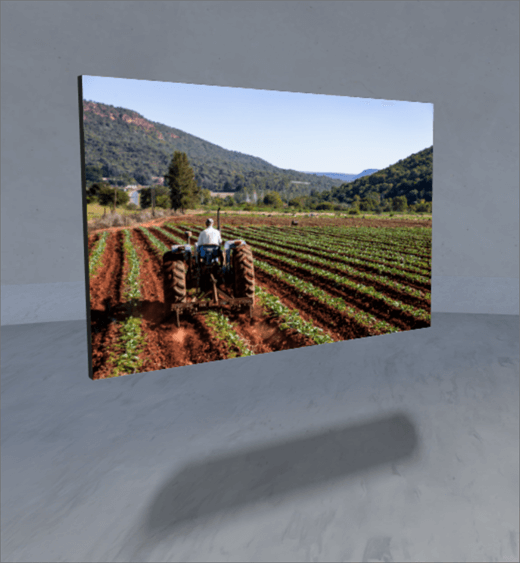
1. henüz düzenleme modunda değilseniz, alanınızın sağ üst kısmında Düzenle'yi seçin.
2. tuvalde, daire içinde + simgesini seçin.
3. resim'i seçin.
4. Web bölümünü yapının (kat) herhangi bir yerine yerleştirmek için tıklayın.
5. dosya seçicide, kullanmak istediğiniz resim dosyasını seçin ve Aç'ı seçin.
6. Web bölümünü seçin ve ardından kalem simgesini seçin. Özellik bölmesi açılır.
7. resmin görünümü için tercihlerinizi seçin:
-
Resmin arkasında kalan Pano derinliği
-
Köşe yarıçapı
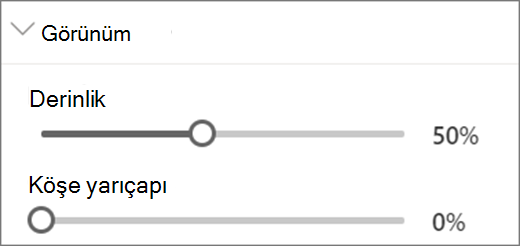
8. (isteğe bağlı) alternatif metinseçin ve girin.
9. (isteğe bağlı) resmin altında bir ek görünmesini istiyorsanız,Podiumgöster'i seçin. Resim ile Podium arasındaki mesafeyi ayarlamak için Podium kaydırıcısını kullanın.
10. taslak olarak kaydedin veya yayımlayın.
Not: Web bölümlerini boyutlandırma ve yerleştirme yönergeleri için, SharePoint alanında Web bölümleri ekleme ve kullanmakonusuna bakın.
Görüntüye eylem ekleme
Eylemler Web bölümlerini etkileşimli hale getirir. Web bölümünü düzenlerken eylemler 'i seçebilirsiniz. Siz alanınızı taslak olarak kaydettikten veya yayınladıktan sonra etkileşimli hale gelir. Eylemler ekleme isteğe bağlıdır.
1. düzenleme sırasında görüntü Web Bölümü 'nü seçin ve ardından kalem simgesini seçin. Özellik bölmesi açılır. Aşağı kaydırın.
2. Eylem Ekle'yi seçin.
-
Web bölümünü seçtiğinizde, harekete geçirici eylemi gerçekleşir.
-
Sağ tıklattığınızda (fare) veya uzun (denetleyici) tuşuna bastığınızda, diğer eylemler görüntülenir.
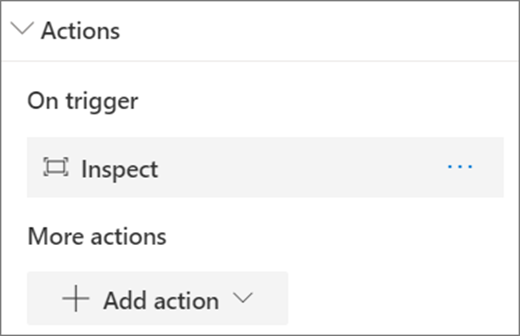
Not: Bu Web bölümü için, (Web bölümünü yaklaştırın) On trigger action Bunu değiştirmek için silme> ... (üç nokta) seçin. Diğer eylemleriyapılandırmak için, Eylem Ekle'yi seçin ve sonra ... (üç nokta) seçeneğini belirleyin. Eylemleri yeniden sıralamak için, bunları istediğiniz sıraya sürükleyin.
3. tetikleyici eylemi veya daha fazla eylemiçin aşağıdakilerden seçim yapın:
-
Denetle: Web bölümünü yaklaştırın.
-
Başka bir alana bağlantı: bağlantılı bir SharePoint alanı açar.
-
Ses çal: takılı bir ses dosyasını çalar.
-
Bir sayfaya veya öğeye bağlanma: bağlantılı URL 'yi (örneğin, SharePoint sayfası veya genel Web sitesi) açar.
4. (isteğe bağlı) bir Açıklamagirin.
5. eylemlerinizi denemek için taslak olarak kaydet veya Yayımla'yı seçin.










